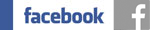Textschatten
- CSS-Code anzeigen
<style>.textschatten {color:#FFFFFF;text-shadow:1px 1px 0px #000;}</style>
LETTERPRESS
- CSS-Code anzeigen
<style>.letterpress {color:#CCCCCC;text-shadow: 0 -1px 1px #666666, 0 1px 1px #FFFFFF;}</style>
KONTUREN
- CSS-Code anzeigen
<style>.konturen {color:#FFFFFF;text-shadow: 0 -1px #ff0000, 1px 0 #ff0000, 0 1px #ff0000, -1px 0 #ff0000;}</style>
EMBOSS
- CSS-Code anzeigen
<style>.emboss {color: #DBDBDB;text-shadow: 0 -1px 1px #FFFFFF, 0 1px 1px #666666;}</style>
WEICH-EFFEKT
- CSS-Code anzeigen
<style>.weich {color: #FFFFFF;text-shadow: 0 0 0.2em #ccc}</style>
Retro
- CSS-Code anzeigen
<style>.retro {text-shadow: 3px 3px 0px #fff, 8px 8px 0px #ccc;}</style>
Unter Einstellungen > CSS fügt ihr den CSS-Code des entsprechenden Textschattens ein.
Dort wo der Text erscheinen soll fügt ihr einen einfachen Text-Artikel ein. In dem Widget schaltet ihr auf HTML um und fügt unten stehenden Code ein. Nun den Text ändern und die entsprechende Klasse angeben (embos, konturen...). Anschließend HTML wieder ausschalten. Nun könnt ihr den Text ganz einfach bearbeiten zb. die Ausrichtung änden.
<p class="emboss"><span
style="font-size: xx-large"><strong>EMBOSS</strong></span></p>